Det har vært rapporter fra brukere om at standardappene ikke er installert og mangler etter en Windows-oppgradering. Ulike brukere har møtt varierte problemer med standardappene på systemene deres. Enten åpnes ikke appene, fungerer ikke, er ikke installert eller er ødelagte eller mangler helt på PC-en.
Les denne artikkelen hvis du står overfor standardproblemet med manglende apper på din Windows 11/10 PC. I denne artikkelen har vi samlet noen løsninger som kan hjelpe deg med å overvinne dette problemet.
ANNONSE
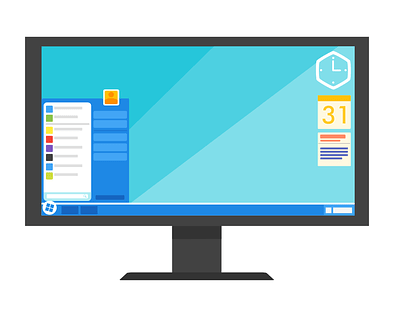
Innholdsfortegnelse
Fix 1 – Installer de manglende appene på nytt ved å bruke PowerShell
1. Hold Windows og R tastekombinasjon for å åpne Kjør-boksen.
2. Type kraftskall og trykk på Ctrl + Shift + Enter nøkkel for å åpne PowerShell som administrator.

3. Klikk på Ja når du blir bedt om av Brukerkonto-kontroll å gi tillatelser.
4. Skriv inn kommandoen nedenfor og utfør den ved å trykke på Tast inn nøkkel.
Get-AppXPackage | Foreach {Add-AppxPackage -DisableDevelopmentMode -Registrer "$($_.InstallLocation)\AppXManifest.xml"
5. Vent til kommandoen fullføres. Dette vil reinstallere og registrere Windows-standardappene.

6. Start på nytt PC-en din og sjekk om du har tilgang til eller finner standardappene du leter etter.
Fix 2 – Deaktiver God Mode
ANNONSE
Mange brukere har aktivert Gud-modus skjult funksjon på datamaskinene deres. Denne modusen lar brukerne ha en tilpasset form for kontrollpanelet der den skjulte mappen gir deg enkel tilgang til de skjulte og avanserte innstillingene. Men det har blitt rapportert at å ha denne Gud-modusen aktivert kan være en grunn til at standardappene eller andre programmer forsvinner på systemet ditt.
Det har blitt lagt merke til av brukere som er berørt av dette problemet at bare sletting av denne skjulte mappen i God Mode på datamaskinene deres har hjulpet dem med å løse problemet med manglende standardapper.
Denne God Mode-funksjonen er aldri aktivert som standard, men hvis du har den aktivert på datamaskinen og står overfor dette problemet, så slett bare mappen og start systemet på nytt for å gjenopprette det manglende apper.
For å lese mer om God Mode, se dette artikkel.
Fix 3 – Utfør en systemoppstart
Hvis dette problemet oppstår etter oppgradering til et nytt bygg, gå til forrige bygg ved å bruke dette artikkel. Etter å ha tilbakestilt PC-en til forrige versjon, prøv å utføre en ren oppstart ved å bruke trinnene nedenfor.
1. Slå den Windows nøkkel og type msconfig i søkefeltet.
2. Klikk på Systemkonfigurasjon i søkeresultatet.
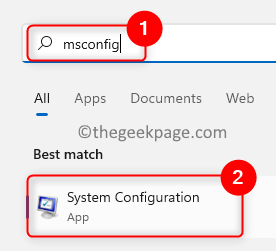
3. I vinduet som åpnes, plukke ut alternativknappen ved siden av Selektiv oppstart i Generell fanen.
4. Sørg for at Last inn systemtjenester alternativet er sjekket og alternativet Last inn oppstartselementer er umerket nedenfor Selektiv oppstart.
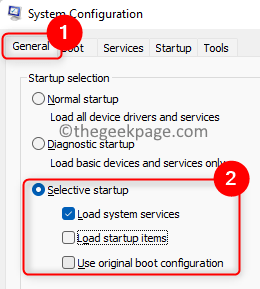
5. Gå til Tjenester fanen.
ANNONSE
6. Her, kryss av alternativet som lyder som Skjul alle Microsoft-tjenester. Klikk deretter på Deaktivere alle knapp.
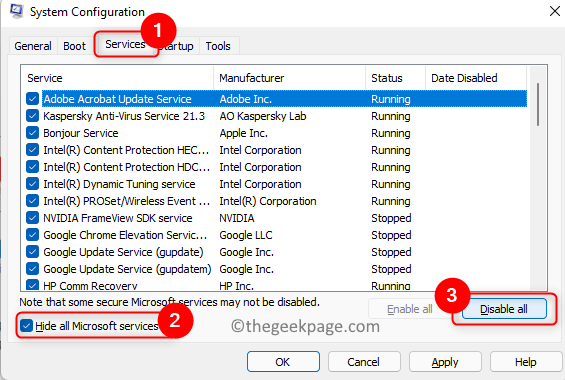
7. Velg Oppstart fanen og klikk på Åpne Oppgavebehandling link her.
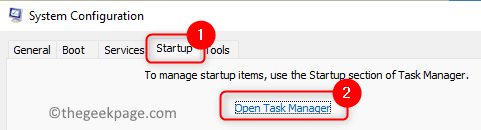
8. I Oppstart kategorien av Oppgavebehandling, deaktiver alle programmene som finnes. Høyreklikk på programmet og velg Deaktiver.
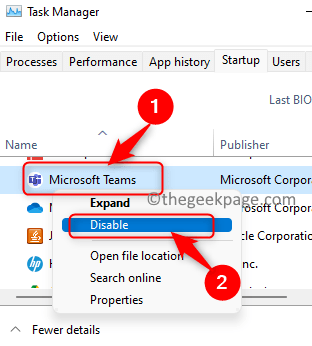
9. Klikk på Søke om og så videre OK.
10. Du vil bli bedt om å starte systemet på nytt. Klikk på Omstart for å starte PC-en på nytt i ren oppstartsmodus.
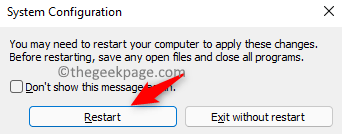
11. Etter omstart vil alle tredjepartsapplikasjoner og tjenester deaktiveres.
12. Sørg for å installere Windows-nybygget nå. Når prosessen er fullført, sjekk for å se om problemet med standardapper er løst.
ANNONSE
Fix 4 – Slå av antivirus før oppgradering
Hvis antivirusprogrammet ditt kjørte i bakgrunnen mens du installerte et nytt bygg, er det sjanser for at standardappene forsvinner.
1. For å løse dette problemet, må du rulle tilbake eller tilbakestille PC-en til forrige konstruksjon ved å bruke dette artikkel.
2. trykk Windows + R og type ms-innstillinger: appfunksjoner for å åpne Apper og funksjoner innstillinger.

3. Finn din antivirus i listen over applikasjoner.
4. Klikk på tre vertikale prikker i høyre ende og velg Avinstaller.
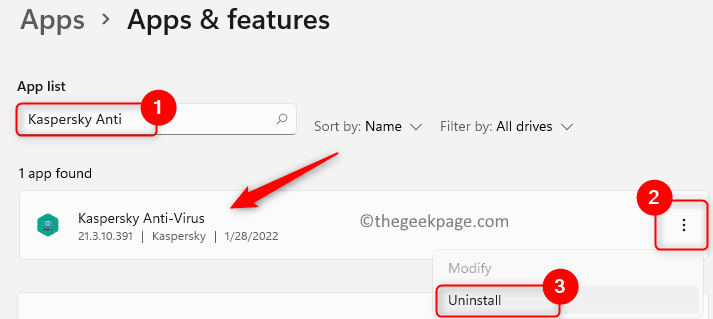
5. Klikk på Avinstaller igjen for å bekrefte avinstalleringsprosessen.
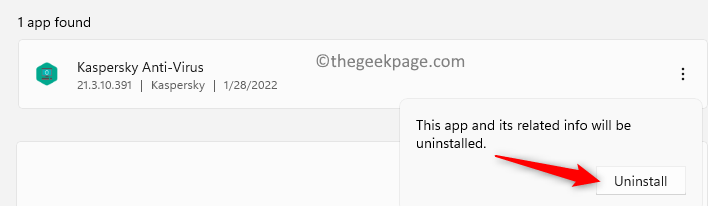
6. Vent til avinstalleringen er fullført.
ANNONSE
7. Nå kan du prøve oppgradere din PC etter at antiviruset er avinstallert.
8. Sjekk om du kan finne standardappene. Hvis problemet er løst, må du installere antivirusløsningen på nytt.
Fix 5 – Opprett en ny brukerkonto
1. trykk Windows + R for å åpne Løpe dialog.
2. Type ms-innstillinger: andre brukere og klikk på OK å åpne Familieog andre brukere side inn Kontoer.
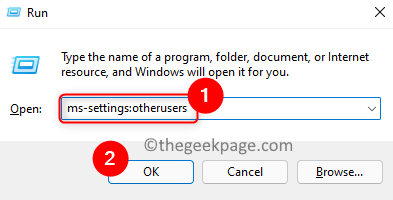
3. Her, klikk på Legg til konto knappen knyttet til Andre brukere for å legge til en annen bruker til systemet.

4. Klikk på i Microsoft Account-vinduet som åpnes Jeg har ikke denne personens påloggingsinformasjon.
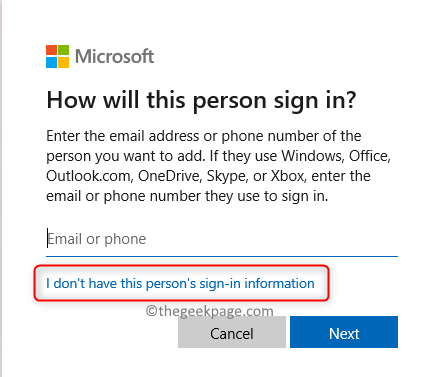
5. Klikk deretter på Legg til en bruker uten Microsoft-konto.
ANNONSE
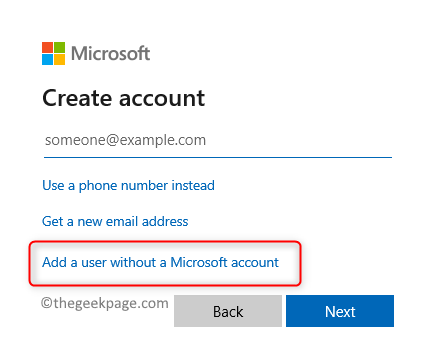
6. Opprett en ny bruker ved å skrive inn en ny brukernavn og passord på siden som vises.
7. Klikk på Neste for å fullføre prosessen med å opprette brukeren.

8. Etter å ha opprettet den nye kontoen, bytte om til den kontoen. Slå den Windows tasten og klikk på din Windows-påloggingskontoikon. Velg den nyopprettede brukeren her.
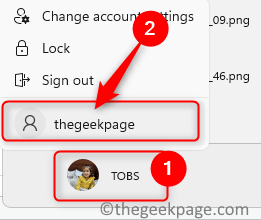
9. Sjekk om problemet med manglende standardapper er løst.
Fix 6 – Reparer den problematiske applikasjonen
I tilfelle bare noen av standardappene mangler, kan du prøve å fikse dem ved å reparere applikasjonen.
1. Åpen Kjør (Windows + R).
2. Type ms-innstillinger: appfunksjoner og treffer Tast inn for å åpne Apper og funksjoner side.
ANNONSE

3. Finn applikasjon i Appliste som har et problem.
4. Klikk på tre vertikale prikker på høyre side og velg Avanserte alternativer.
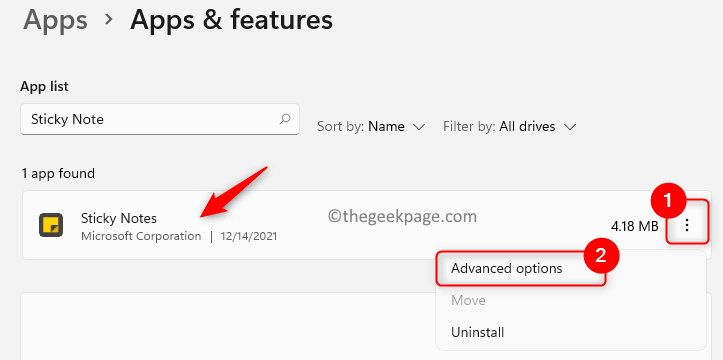
5. På Avanserte alternativer siden, bla ned til Nullstille delen og klikk på Reparere knapp.
6. Hvis problemet fortsatt vedvarer selv etter reparasjon, kan du prøve å tilbakestille appens data ved å klikke på Nullstille knappen i Nullstille seksjon.
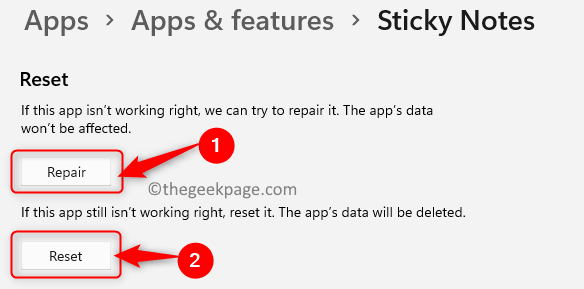
7. Gjenta Trinn 3 – 6 for alle problematiske applikasjoner. Hvis et program ikke har et reparasjonsalternativ, må du tilbakestille det.
Det er det!
Vi håper denne artikkelen har vært informativ nok for å løse problemet med manglende standardapper på din Windows 11/10 PC. Gi oss beskjed om løsningen som fungerte i ditt tilfelle i kommentarfeltet nedenfor.
ANNONSE


